如何使用有用的思維導圖製作者免費在線製作思維導圖
也許您正在嘗試學習複雜而復雜的概念。創建思維導圖的過程將幫助您滿足這種需求。思維導圖可以幫助你更好地理解主題,而思維導圖工具可以讓你更好地回憶被剖析的信息。它確實是複習和理解課程的極好學習材料。
思維導圖製作促進了更好的理解,而不是傳統的筆記。它使用視覺、類比、聯想和抽象,激發創造力和記憶力,因為它對大腦友好。因此,我們將演示 如何在線創建思維導圖 使用您可以在網絡上找到的最好的思維導圖製作工具。跳躍後,您應該學習如何自己製作這個視覺插圖。
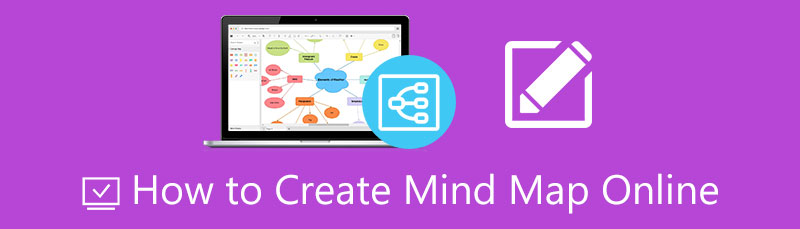
第 1 部分。 在線創建思維導圖的最佳方式
我們擁有的第一個工具是 MindOnMap.它是一個基於 Web 的實用程序,用於製作思維導圖、樹形圖、魚骨圖、流程圖和其他與圖表相關的任務。該工具為思維導圖或概念圖提供了有用的預先設計的模板。另一方面,您也可以從頭開始製作模板。此外,它還附帶製作思維導圖所需的基本自定義工具和專用形狀、圖標和元素。
直觀的編輯界面是該程序成為最佳思維導圖在線工具的一個重要原因。無論是初次使用還是重複使用,您都會發現該程序易於操作和處理。另一個亮點是,您絕對可以與共享圖錶鍊接的其他人共享您的圖表。下面我們列出瞭如何使用 MindOnMap 在線製作思維導圖的步驟。
在網絡瀏覽器上啟動 MinOnMap
首先,打開你常用的瀏覽器,在瀏覽器地址欄輸入工具鏈接,進入官方頁面。然後,您應該到達主頁。接下來,勾選 創建你的思維導圖 開始創作過程。
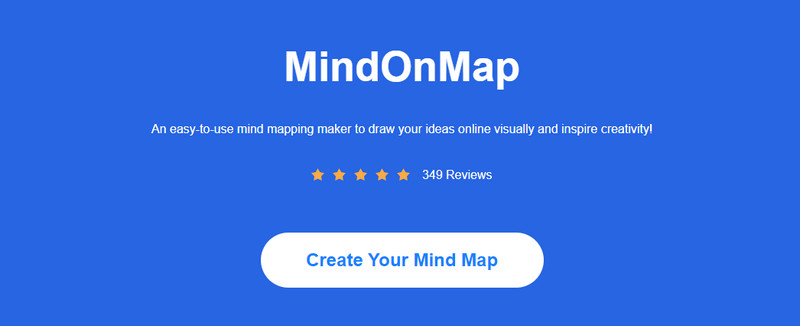
選擇思維導圖佈局
它應該將您帶到儀表板,在那裡您將看到用於製作思維導圖的不同佈局和主題。現在,選擇 思維導圖 從選擇中,您將進入主編輯面板。
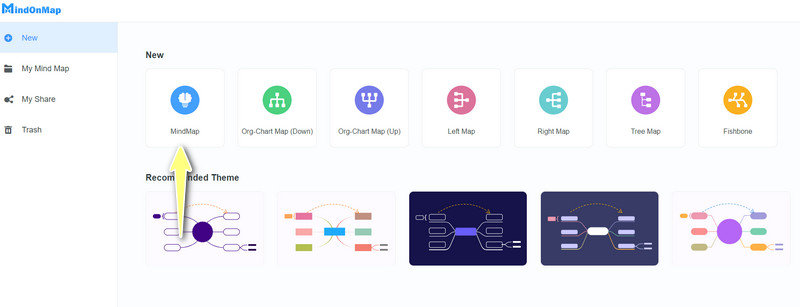
將節點添加到思維導圖中
這一次,選擇中心節點並按鍵盤上的選項卡。您也可以勾選 節點 界面上方工具欄上的按鈕添加節點。重複這些步驟以獲得所需的節點數。

編輯你的思維導圖
現在,通過擴展 風格 右側菜單上的菜單。在這裡,您可以編輯節點填充、形狀樣式、線條樣式、顏色、字體顏色、樣式和對齊方式。此外,您可以通過切換到 結構 標籤。
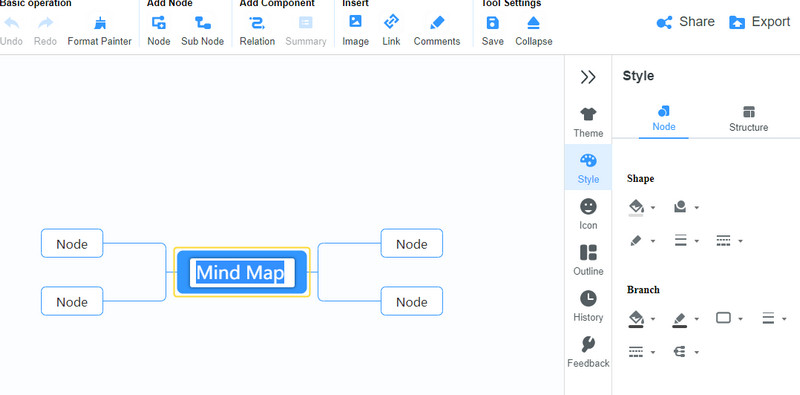
使用主題為整體地圖設置樣式
此時,前往 主題 菜單來調整思維導圖的整體外觀。您可以從可用主題中進行選擇,以滿足您的需求或主題。您也可以切換到 背景 選項卡更改背景。
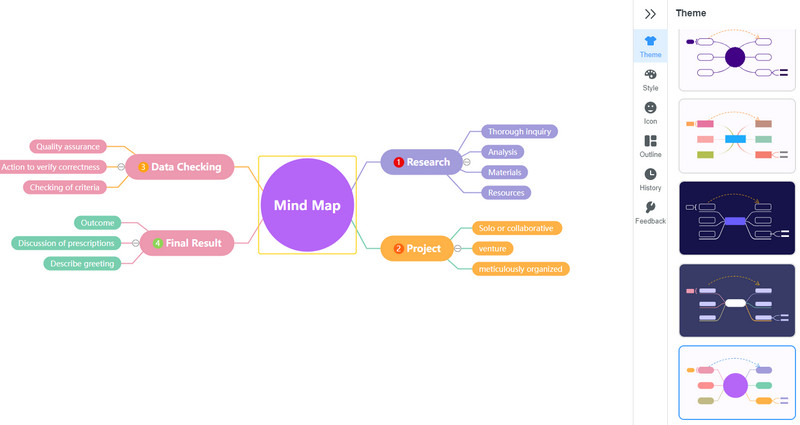
分享和導出思維導圖
最後,勾選 分享 按鈕在界面的右上角,獲取思維導圖的鏈接並與您的朋友或同事分享。您還可以使用密碼和日期持續時間來保護地圖。如果您將其合併到其他應用程序中,您可以點擊 出口 按鈕並選擇適當的格式。您可以在 SVG、PNG、JPG、Word 和 PDF 文件之間進行選擇。
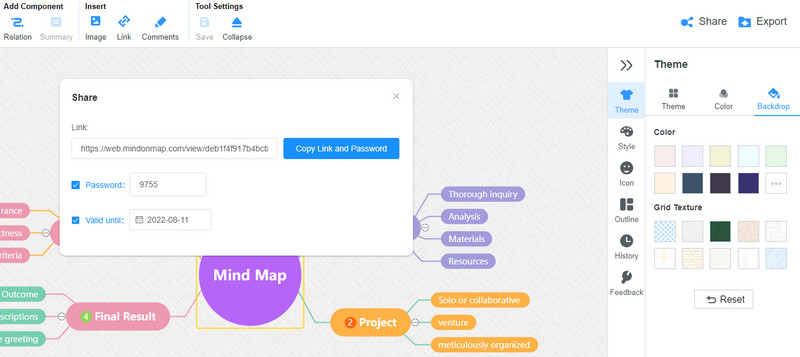
第 2 部分。在線創建思維導圖的其他三種流行方法
沒有這樣的應用程序或程序擁有不同用戶正在尋找的所有功能。也就是說,我們尋找其他方法來幫助您在線製作思維導圖。以下是我們推薦您用於在線創建思維導圖的一些工具。
1. Coggle
這是為學習、教學和展示製作思維導圖的另一個很棒的程序。它非常適合那些沒有任何思維導圖經驗的人。它帶有一個簡單的界面,任何用戶都可以在幾分鐘內導航。此外,它創建思維導圖的方式是豐富多彩的和有機的。假設您習慣於使用快捷鍵進行操作。該工具支持用於插入節點、子註釋、格式化文本、刪除分支、插入分支、縮放、重做和撤消的鍵盤快捷鍵。下面列出了有關如何使用 Coggle 免費在線製作思維導圖的指南。
使用計算機上的任何瀏覽器瀏覽該工具的主頁。然後,註冊一個帳戶以使用其服務。
之後,勾選 創建圖表 從您的儀表板到達主編輯界面。
接下來,點擊 加 將鼠標懸停在中心主題上時出現的圖標。接下來,單擊文本並鍵入您要插入的信息。然後,一些用於編輯文本、添加鏈接、圖片等的圖標。
最後,點擊右上角的向下箭頭圖標或向上箭頭圖標分享思維導圖。
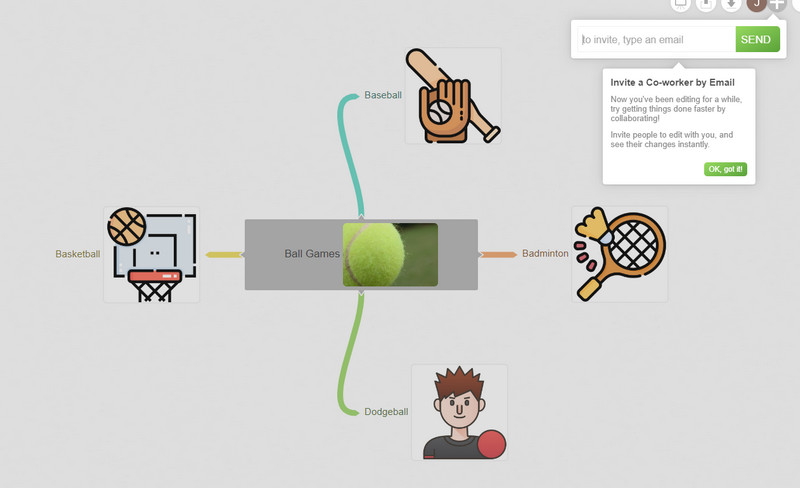
2. 民多摩
如果您正在尋找另一個可以幫助您學習如何免費在線製作思維導圖的工具,您應該考慮使用 Mindomo。它具有製作獨特和創造性思維導圖的基本工具。使用此程序,您可以插入多媒體文件,包括圖片、視頻、圖標和錄音。除此之外,您還可以添加評論、詳細說明和超鏈接。
最重要的是,該工具具有一個演示者,可以在演示思維導圖時自定義屏幕上顯示的內容。此外,您可以預覽它在實際演示中的外觀。如果您想了解如何使用此工具,請參考以下說明。
訪問該工具的主網站並註冊一個帳戶以使用該網絡服務應用程序。
接下來,打勾 創造 從儀表板開始製作您的思維導圖。或者,您可以導入文件以加載您以前的工作。
接下來,右鍵單擊中央節點並選擇您需要的操作。您可以通過點擊加號圖標來添加節點。此外,它還允許您更改佈局、自定義等等。
最後,通過勾選與他人分享地圖 分享 右上角的按鈕。
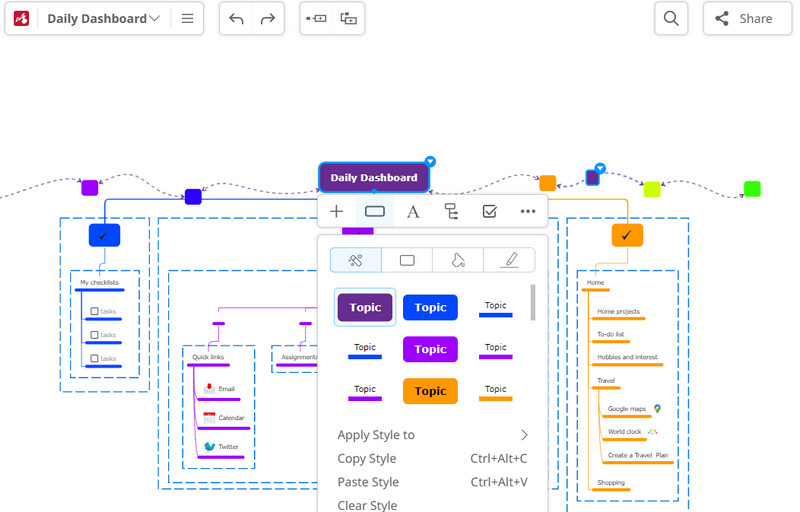
3.米羅
專業、高度可配置且功能強大的程序。 Miro 是您希望使用的那些程序之一,因為它具有強大的特性和功能。它加載了通信工具和協作功能,使您和您的團隊能夠在同一個思維導圖上工作。與以前的工具不同,該程序是為企業和組織協作而構建的。
此外,您可以從它的提及和聊天支持工具中受益,因此您的團隊也能保持同步。更重要的是,您可以通過舒適的移動設備訪問思維導圖和項目。按照以下指南了解如何在線創建思維導圖。
前往該計劃的官方網站並註冊以獲取您的登錄信息。這些登錄信息將證明您已註冊到他們的數據庫。只需同意該計劃的條款和條件,您就可以開始了。
現在,打勾 思維導圖 從您的儀表板,然後,將出現一個對話框。打 創建團隊板 按鈕開始。
接下來,選擇您要修改的節點並使用浮動工具欄自定義思維導圖。
之後,您可以從左側的工具欄中添加其他元素,並在完成後保存思維導圖。
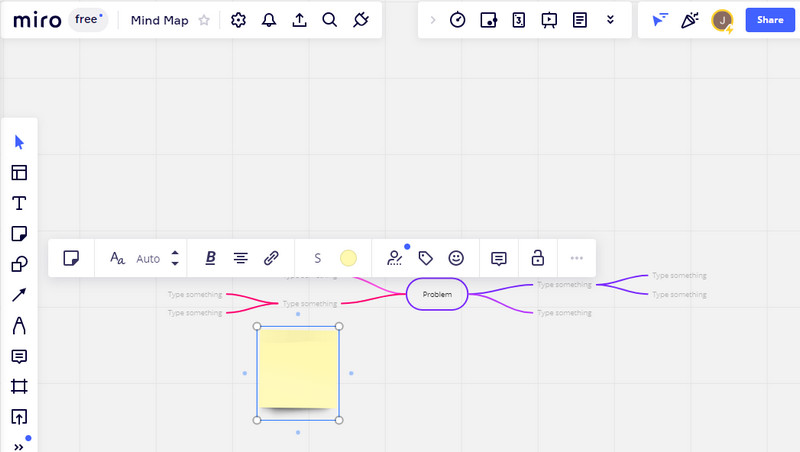
第 3 部分。在線創建思維導圖的提示
在製作思維導圖時,我們的目標是讓插圖有意義,尤其是在展示它們時。因此,我們準備了一些技巧,以使您的思維導圖易於被聽眾理解。
獲得正確的佈局或結構.為您的思維導圖選擇正確的結構對於使其易於理解至關重要。
插入附件.在思維導圖中添加附件不僅會增加風味,還會增加額外的信息並顯示更多細節。
使文本可讀.好的思維導圖的另一個重要方面是可讀性。最好通過對比來使文本可讀,這是策略之一。
分類元素.相關和相似的元素必須按照它們的基本邏輯進行分類。此外,您可以對相似的元素進行分組。
第 4 部分。關於在線創建思維導圖的常見問題解答
有哪些不同的地圖結構?
最常用的思維導圖佈局包括樹形圖、組織結構圖、魚骨圖等等。
製作思維導圖有什麼原則嗎?
是的。許多人認為思維導圖必須具備以下原則:清晰、多樣化、可讀性和獨特性。
頭腦風暴技術的例子有哪些?
您可以應用許多頭腦風暴技術來進行有效的頭腦風暴。思維導圖是頭腦風暴的一個例子。此外,您還可以使用星爆、角色風暴、腦力寫作、觸發風暴等等。
結論
我們希望我們能夠很好地呈現這個過程 如何在線製作思維導圖 使用這些奇妙的工具,例如 MindOnMap.此外,我們很高興分享製作思維導圖的類型。如果您不介意,請告訴我們您的經歷。










